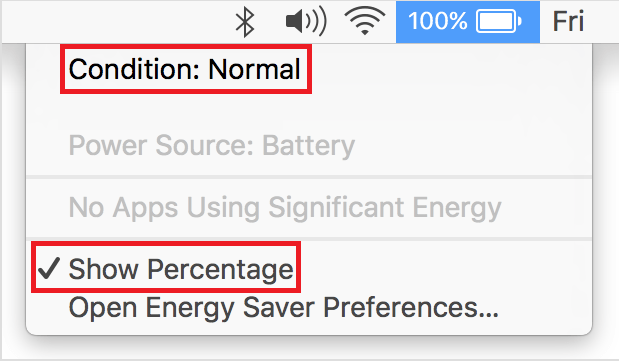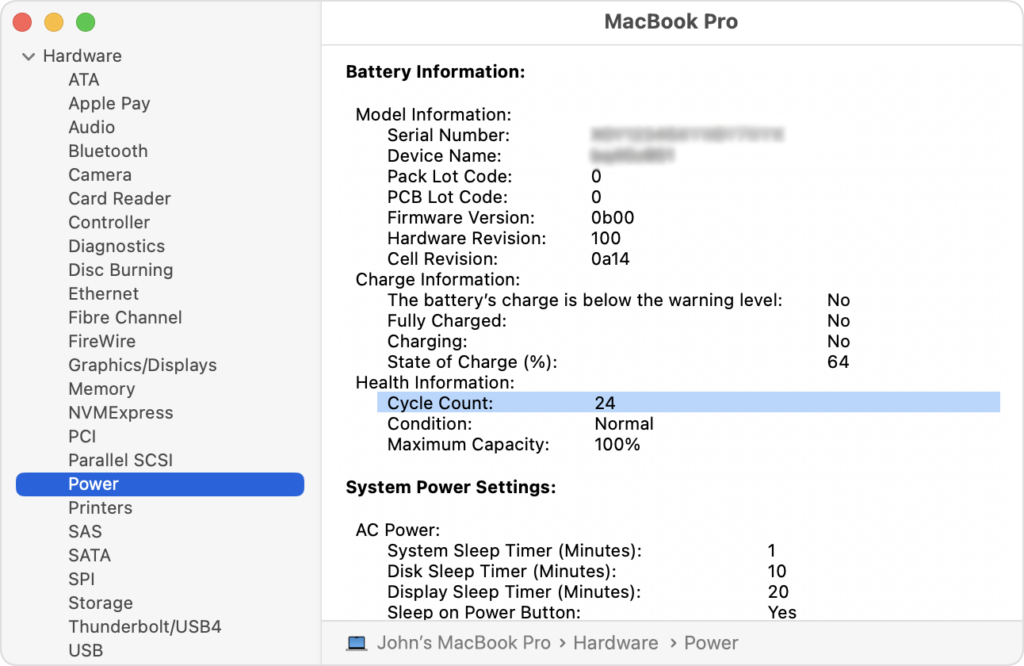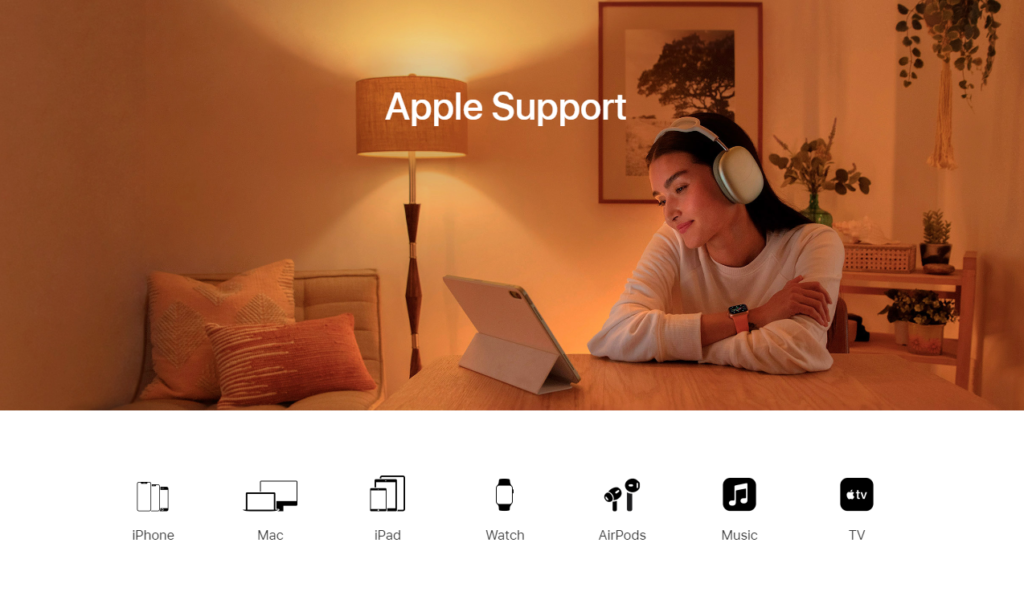想知道如何檢查 Mac 上的電池健康狀況嗎?
MacBooks 的電池續航時間通常可以持續一整天。如果你在這裡,你可能已經註意到你的 MacBook 比平時更快地耗盡電池電量。
不幸的是,這可能表明您的電池開始變壞了。

但是,情況並非總是如此,還有其他原因會導致您的電池電量消耗得更快。
幸運的是,macOS 有一項功能可以讓用戶檢查 MacBook 的電池健康狀況,這樣他們就知道是否需要更換電池。
在本指南中,我們將向您展示如何檢查 Mac 的電池健康狀況。
讓我們開始吧!
1.快速檢查功能。
macOS 在狀態欄中有一個電池圖標,可以幫助您了解 MacBook 的電池健康狀況。通過檢查此功能,您將了解您的電池是否需要更換及其一般使用壽命。
首先按住 MacBook 上的 Option 鍵。現在,點擊右上角的電池圖標。您還應該點擊“顯示百分比”,以便了解您的電池是否需要充電。 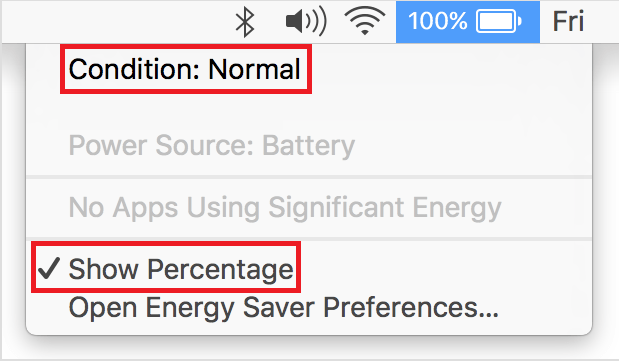
您現在應該能夠看到 MacBook 電池健康狀況的摘要。您需要注意的部分是“條件”。
正常 – 如果您的電池正常,則表示您仍在其使用壽命內。如果您遇到排水問題,則可能是其他因素導致的。 Replace Soon/Replace Now ——此狀態表示您需要盡快更換 MacBook 的電池。在這種情況下使用帶電池的計算機可能會損壞硬盤驅動器等其他組件。 服務 – 此狀態表示您的電池有問題,需要立即更換。前往最後一個解決方案,聯繫 Apple 團隊更換電池。
2。使用 Apple 菜單的系統信息。
您還可以使用 Apple 菜單檢查 MacBook 的電池健康狀況。您可能已經熟悉使用主菜單進行導航系統設置。
如果您不熟悉如何查看系統信息,您需要執行以下操作:
首先單擊您的左上角的 Apple 圖標屏幕以查看 Apple 菜單。現在,點擊系統信息。在硬件部分下,點擊電源選項。查找健康信息以查看電池狀態。 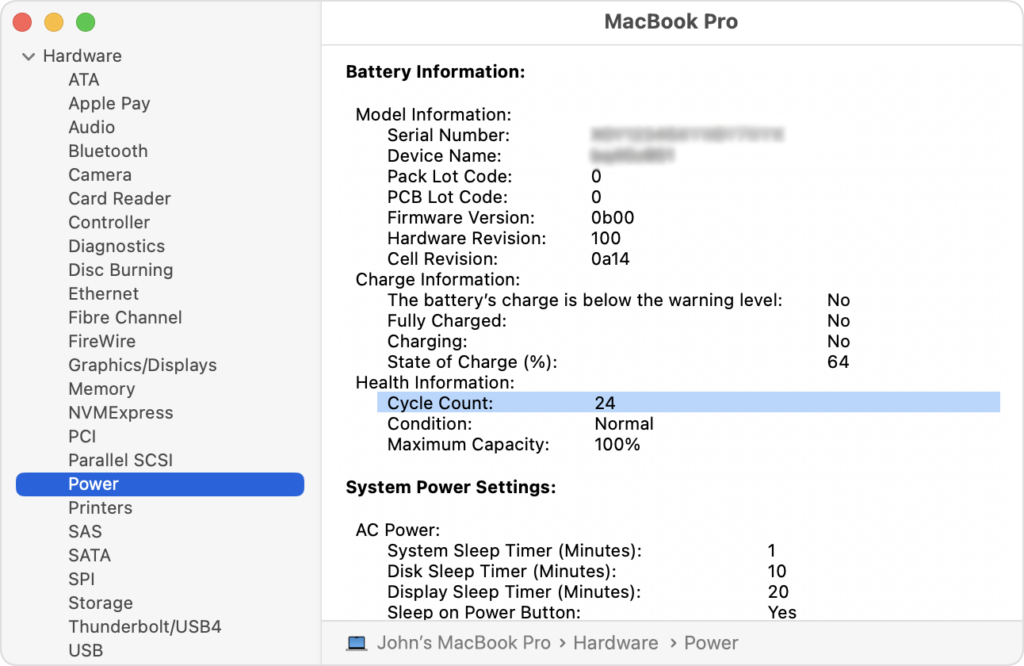
從這裡,您應該能夠使用第一種方法查看類似的數據。但是,您還可以查看 MacBook 的循環計數。
此信息表示您的 MacBook 充滿電的次數,這是導致電池耗盡的主要因素之一。
每台 MacBook 都有不同的循環計數能力。您可以查看下面的列表,看看您的 MacBook 是否已達到其最大循環次數,這意味著您的電池需要更換。
計算機最大循環計數MacBookMacBook(Retina,12 英寸,2017 年)
MacBook(Retina,12 英寸,2016 年初)
MacBook(Retina,12 英寸,2015 年初)
MacBook(13 英寸,2010 年年中)
MacBook(13 英寸,2009 年末)1000MacBook(13 英寸鋁合金,2008 年末)500MacBook(2009 年中)
MacBook(2009 年初)
MacBook(晚期) 2008)
MacBook(2008 年初)
MacBook(2007 年末)
MacBook(2007 年中)
MacBook(2006 年末)
MacBook(13 英寸)300MacBook ProMacBook Pro(14 英寸) , 2023)
MacBook Pro(16 英寸,2023)
MacBook Pro(13 英寸,M2,2022)
MacBook Pro(14 英寸,2021)
MacBook Pro(16 英寸) , 2021)
MacBook Pro(13 英寸,M1,2020 年)
MacBook Pro(13 英寸,2020 年,兩個 Thunderbolt 3 端口)
MacBook Pro(13 英寸,2020 年,四個 Thunderbolt 3 端口)
MacBook Pro(16 英寸,2019 年)
MacBook Pro(15 英寸,2019 年)
MacBook Pro(13 英寸,2019 年,四個 Thunderbolt 3 端口)
MacBook Pro(13-英寸,2019 年,兩個 Thunderbolt 3 端口)
MacBook Pro(15 英寸,2018 年)
MacBook Pro(13 英寸,2018 年,F我們的 Thunderbolt 3 端口)
MacBook Pro(15 英寸,2017 年)
MacBook Pro(13 英寸,2017 年,四個 Thunderbolt 3 端口)
MacBook Pro(13 英寸,2017 年,兩個 Thunderbolt 3 端口)
MacBook Pro(15 英寸,2016 年)
MacBook Pro(13 英寸,2016 年,四個 Thunderbolt 3 端口)
MacBook Pro(13 英寸,2016 年,兩個 Thunderbolt 3 端口)
MacBook Pro(視網膜屏,13 英寸,2015 年初)
MacBook Pro(視網膜屏,13 英寸,2014 年年中)
MacBook Pro(視網膜屏,13 英寸,2013 年末)
MacBook Pro(視網膜屏, 13 英寸,2013 年初)
MacBook Pro(視網膜顯示屏,13 英寸,2012 年末)
MacBook Pro(13 英寸,2012 年年中)
MacBook Pro(13 英寸,2011 年末)
MacBook Pro(13 英寸,2011 年初)
MacBook Pro(13 英寸,2010 年中)
MacBook Pro(13 英寸,2009 年中)
MacBook Pro(視網膜顯示屏,15 英寸,中2015)
MacBook Pro(視網膜顯示屏,15 英寸,2014 年年中)
MacBook Pro(視網膜顯示屏,15 英寸,2013 年末)
MacBook Pro(視網膜顯示屏,15 英寸,2013 年初)
MacBook Pro(視網膜顯示屏,2012 年中)
MacBook Pro(15 英寸,2012 年中)
MacBook Pro(15 英寸,2011 年末)
MacBo ok Pro(15 英寸,2011 年初)
MacBook Pro(15 英寸,2010 年中)
MacBook Pro(15 英寸,2.53 GHz,2009 年中)
MacBook Pro(15 英寸,2009 年中) )
MacBook Pro(17 英寸,2011 年末)
MacBook Pro(17 英寸,2011 年初)
MacBook Pro(17 英寸,2010 年中)
MacBook Pro(17 英寸,2011 年初) 2009 年中)
MacBook Pro(17 英寸,2009 年初)1000MacBook Pro(15 英寸,2008 年末)500MacBook Pro(15 英寸,2008 年初)
MacBook Pro(15 英寸,2.4/2.2GHz)
MacBook Pro(15 英寸,Core 2 Duo)
MacBook Pro(15 英寸光面)
MacBook Pro(15 英寸)
MacBook Pro(17 英寸,2008 年末)
MacBook Pro(17 英寸,2008 年初)
MacBook Pro(17 英寸,2.4GHz)
MacBook Pro(17 英寸 Core 2 Duo)
MacBook Pro(17 英寸)300MacBook AirMacBook Air (M2,2022 年)
MacBook Air(M1,2020 年)
MacBook Air(視網膜屏,13 英寸,2020 年)
MacBook Air(視網膜屏,13 英寸,2019 年)
MacBook Air(視網膜屏) , 13 英寸,2018 年)
MacBook Air(13 英寸,2017 年)
MacBook Air(11 英寸,2015 年初)
MacBook Air(11 英寸,2014 年初)
MacBook Air (11 英寸, 2013 年中)
MacBook Air(11 英寸,2012 年中)
MacBook Air(11 英寸,2011 年中)
MacBook Air(11 英寸,2010 年末)
MacBook Air(13-英寸,2015 年初)
MacBook Air(13 英寸,2014 年初)
MacBook Air(13 英寸,2013 年中)
MacBook Air(13 英寸,2012 年中)
MacBook Air( 13 英寸,2011 年中)
MacBook Air(13 英寸,2010 年末)1000MacBook Air(2009 年中)500MacBook Air(2008 年末)
MacBook Air300
3.使用應用程序菜單打開系統信息(替代)。
在 MacBook 上打開系統信息的另一種方法是通過“應用程序”菜單。這只是一種備選方案,以防除第二種解決方案之外您還需要其他方式來訪問該功能。
在您的 Mac 上打開 Finder 。接下來,轉到應用程序> 實用程序。單擊系統信息啟動它。在硬件下,點擊電源。
最後,您可以參考上表來檢查您的 MacBook 電池是否超過了最大循環次數。
4.使用 Spotlight 打開系統信息。
您還可以使用 Spotlight 搜索訪問系統信息,與前兩種方式相比使用起來更快。
您需要執行以下操作:
點擊屏幕右上角的搜索圖標。您也可以按鍵盤上的 Command + Space 打開 Spotlight。現在,輸入“系統信息”並按Enter。轉到硬件> 電源以查看 MacBook 的循環計數。
如果您很難理解 Mac 電池健康狀況的技術細節和細節,您可以在下方評論您的循環次數,我們會為您檢查。
但是,如果您不想處理,最好聯繫 Apple 支持技術細節並讓他們的團隊檢查您的 MacBook。根據情況,他們可能會要求您將設備帶到最近的服務中心。
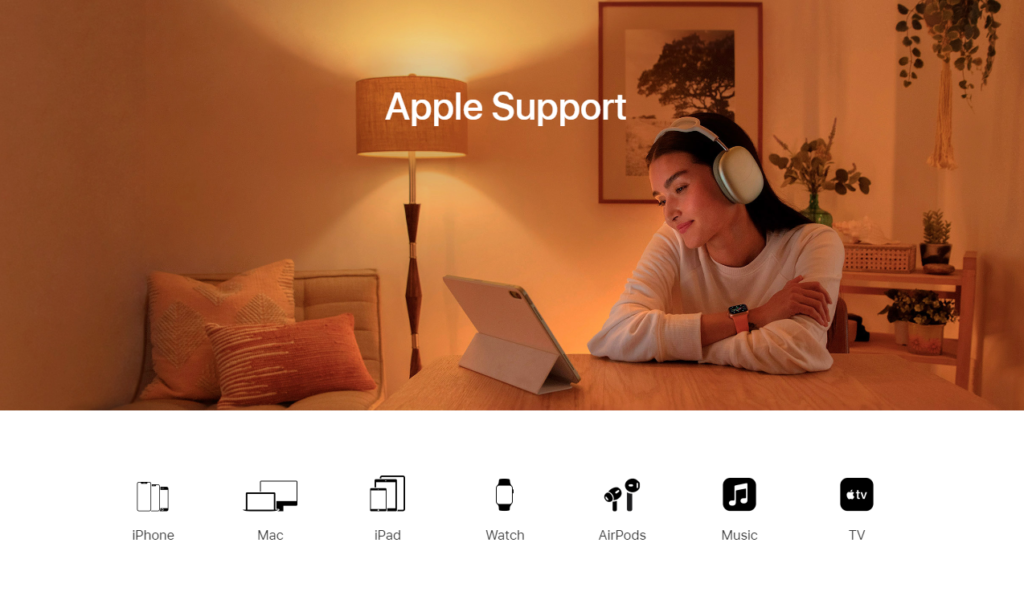
如果您想要更快的響應,請訪問最近的 Apple Store 在您所在的地區讓技術服務人員檢查您的 MacBook 是否需要更換電池。
如果您有 Apple Care,您或許還可以免費更換電池。
關於如何檢查 Mac 電池健康狀況的指南到此結束。如果您有任何疑問或其他顧慮,請不要猶豫,在下方發表評論,我們會盡力回复。
如果本指南對您有幫助,請分享。